Windows12:我们知道的和我们想看到的一切
快速链接
Windows 11Windows 10于2021年10月5日发布,距Windows 10首次亮相已有六年多的时间。微软最近发布了操作系统的第一个重大更新–Windows 11版本22H2-但我们听说下一个可能是Windows 12。听起来微软正在废除主要的年度更新,而是每三年推出一个更大的、新的Windows版本,类似于Windows 10之前的情况。
微软尚未正式宣布推出新版本的Windows。事实上,我们听到的关于Windows 12的报道都很低调。官方上,该公司致力于Windows 11的年度更新和较小的功能更新。尽管如此,现在开始展望未来永远不会太早,我们很有可能在未来的某个时候看到Windows 11的后续版本。让我们更仔细地看看我们现在的预期。
Windows 12将于何时发布?
据报道,Windows的下一个主要版本将在2024年的某个时候发布,也就是Windows 11首次亮相大约三年后。这就是我们目前掌握的全部信息,我们可能需要一段时间才能获得更多信息。如果过去发布的版本有任何迹象表明,Windows12应该会在秋季发布,或者至少在今年下半年发布,但这并不是板上钉钉的事情。微软否认了它正在开发Windows 12的报道,但考虑到我们距离Windows 12的发布还有一段时间,该公司可能只是守口如瓶。
与此同时,Windows 11将不断更新,有时可能会有一些新功能,所以它不会感觉操作系统过时了。Windows11版本22H2于9月份发布,有许多新功能,例如开始菜单文件夹和新的触摸手势。最近,在11月份,我们得到了22H2版本的第一个“时刻”更新,它增加了文件资源管理器选项卡等功能。我们预计2023年至少还会有两个这样的Moment更新,因此Windows 11在此期间仍将发展。
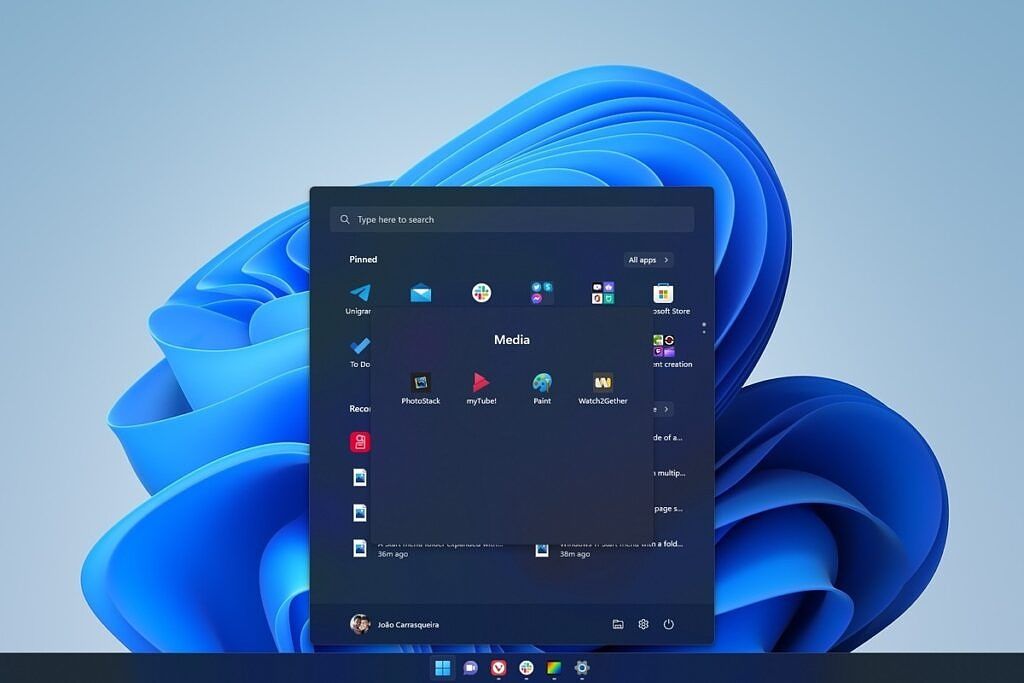
如果你参加了Windows Insider计划,你可能会看到Windows 12的功能在接下来的两年里逐渐出现,尽管微软可能会继续给它们贴上Windows 11的标签,直到我们更接近发布日期。然而,并不是Insider计划中的每一项功能都会成为Windows 12的一部分,因为其中许多功能都是通过较小的更新推出的,但其中一些功能可能会着眼于更远的未来。然而,在我们接近发布Windows 12之前,我们可能不会看到它的独家功能。毕竟,在Windows 11即将问世之前,它一直是一个守口如瓶的秘密。
Windows 12会免费升级吗?
你可能会遇到的一个大问题是,当Windows 12发布时(以及如果发布),你是否需要付费升级到它,但值得庆幸的是,这不太可能。几年来,微软一直致力于向现有Windows用户免费提供主要的Windows更新,继续这样做是有意义的。当然,Windows12本身可能不是免费的,所以如果你根本没有Windows许可证,你仍然必须购买它。
让你花钱的可能是你的电脑是否与之兼容,但这是另一回事,值得单独讨论。
我会被迫升级吗?
对此最有可能的答案是否定的。微软在强迫用户安装新版本Windows的努力上明显放松了脚步。Windows11仍然是Windows10用户的可选更新,最有可能的是,这种方法将在未来的版本中继续下去。
如果您的Windows版本即将结束其支持期限,则必须更新到新版本的Windows。例如,如果您有Windows Home或Pro版,则原始版本的Windows 11将获得24个月的支持。因此,虽然Windows 11版本22H2不是强制性的,但它可能会在2023年自动安装,这样你就可以继续获得安全更新。
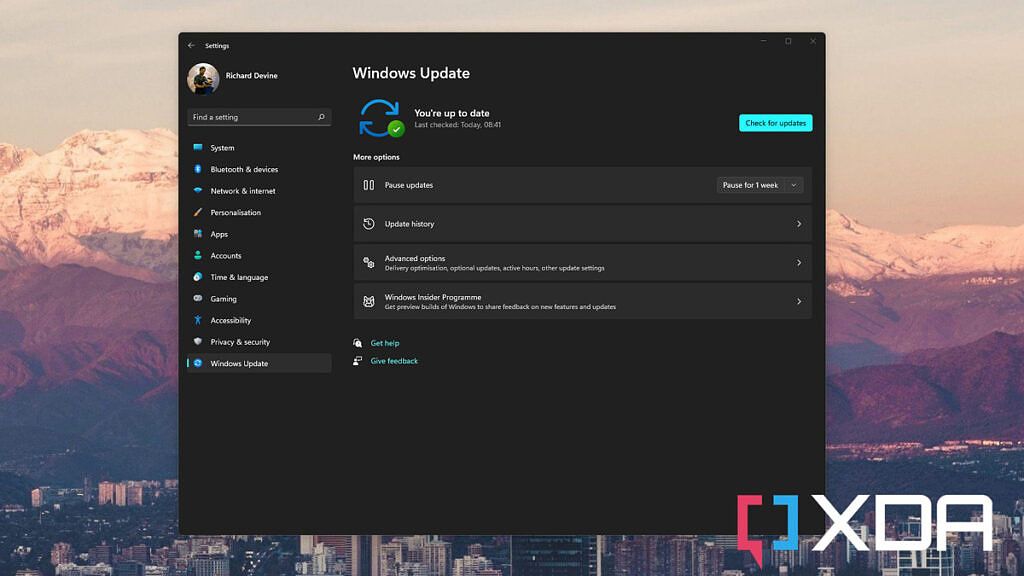
然而,如果你看看Windows 10的情况,你会发现微软仍在为该操作系统提供安全更新,而且每年都会有新的功能更新。它们实际上不会增加很大的新功能,但它们延长了您的PC的支持期限。Windows 10作为一个整体一直支持到2025年10月,微软没有强迫用户使用Windows 11,而是通过这些较小的更新让他们继续使用Windows 10。一旦Windows 12发布,Windows 11很可能会受到同样的待遇,所以你不会被迫升级。
我的电脑可以运行Windows 12吗?
之后Windows 11显著提高了最低系统要求与Windows 10相比,这是另一个值得深思的问题。Windows12会不会再次把老式电脑甩在身后?现在说还为时过早,但肯定有一些个人电脑会因为这样或那样的原因而不兼容。Windows11目前需要2018年左右发布的处理器,虽然我们目前还没有看到下一个Windows版本需要更多处理器的理由,但这是有可能发生的。
至于其他要求,再说一遍,很难说。Windows 11需要4 GB的内存和64 GB的内存,所以至少Windows 12也需要同样多的内存。你也不应该指望微软会在TPM要求等事情上食言。然而,如果历史可以借鉴的话,如果你感到冒险,可能会继续有一些解决方案,不受支持的电脑可以用来安装它。
不管怎样,几乎所有的最好的笔记本电脑你今天就能买到,可能会在Windows 12发布时支持它。
Windows 12有什么新功能?
新的桌面用户界面
虽然微软还没有正式发布Windows12,但我们最近已经初步了解了它的原型。在首席执行官萨蒂亚·纳德拉主持的微软Ignite主题演讲中,微软无意中展示了Windows 12的概念。这一概念展示了一些有趣的变化,包括一个浮动的任务栏和一些现在显示在屏幕顶部的系统图标,比如Wi-Fi和电池指示器,以及一个天气窗口小工具。这将使Windows更类似于MacOS或某些Linux发行版。
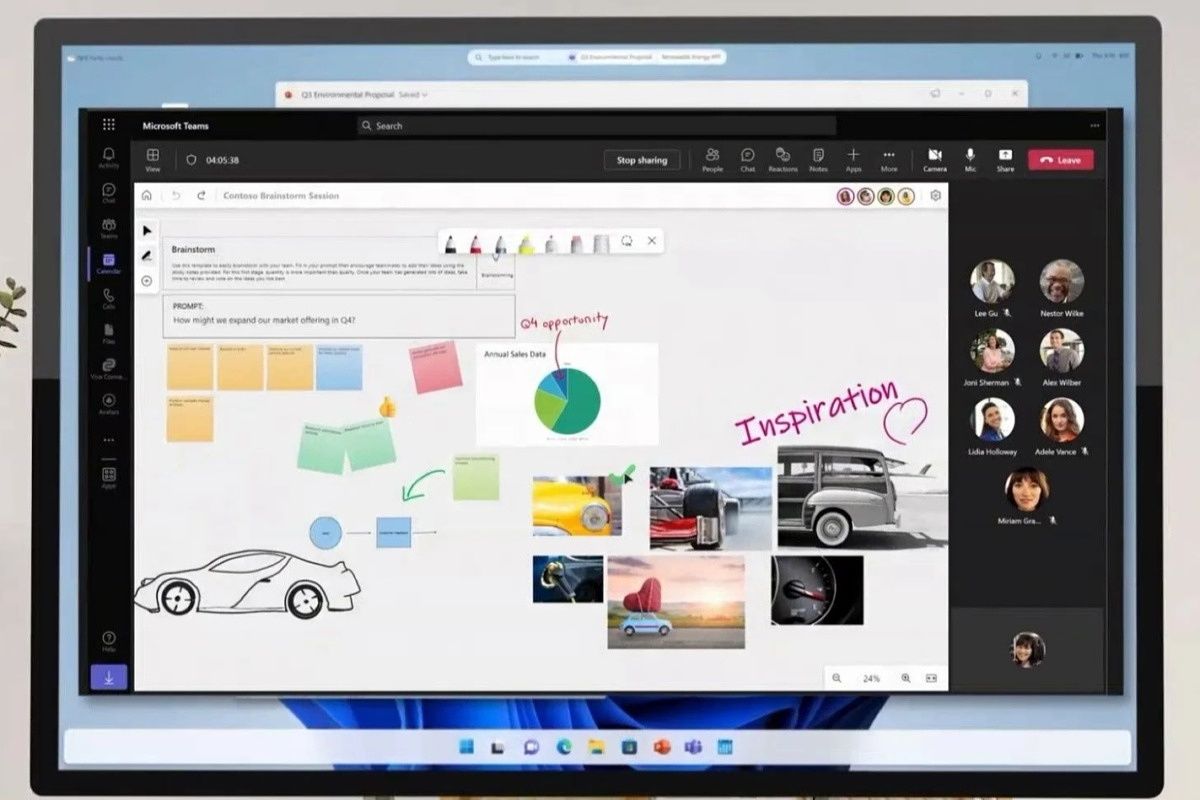
当然,我们距离预期的发布日期还有几年的时间,所以这可能是一个非常早期的设计原型。在Windows12实际发布之前,它可能会发生重大变化,或者完全被废弃,但它给了我们一些有趣的元素来分析。Windows 11多年来第一次对任务栏进行了重大改变,如果这个概念可以用来衡量的话,Windows 12将对我们已经习惯的体验做出更大的改变。
除此之外,要知道Windows 12的新功能,唯一的办法就是参加Windows Insider计划。Windows内部人员可以提前试用功能,有时提前几个月,我们很可能最终会看到Windows 12的一些功能出现。目前,大多数正在测试的更改都相当小,很可能会通过Windows 11的累积更新来实现,但这种情况可能会在未来发生变化。
我们希望在Windows 12中看到什么
当然,随着Windows的主要发布在即,我们不禁会想象它应该做出哪些改变来改善Windows体验。虽然我们喜欢Windows11,但微软肯定可以做很多事情来改进这个操作系统,包括从竞争对手那里吸取一些教训。
无缝更新
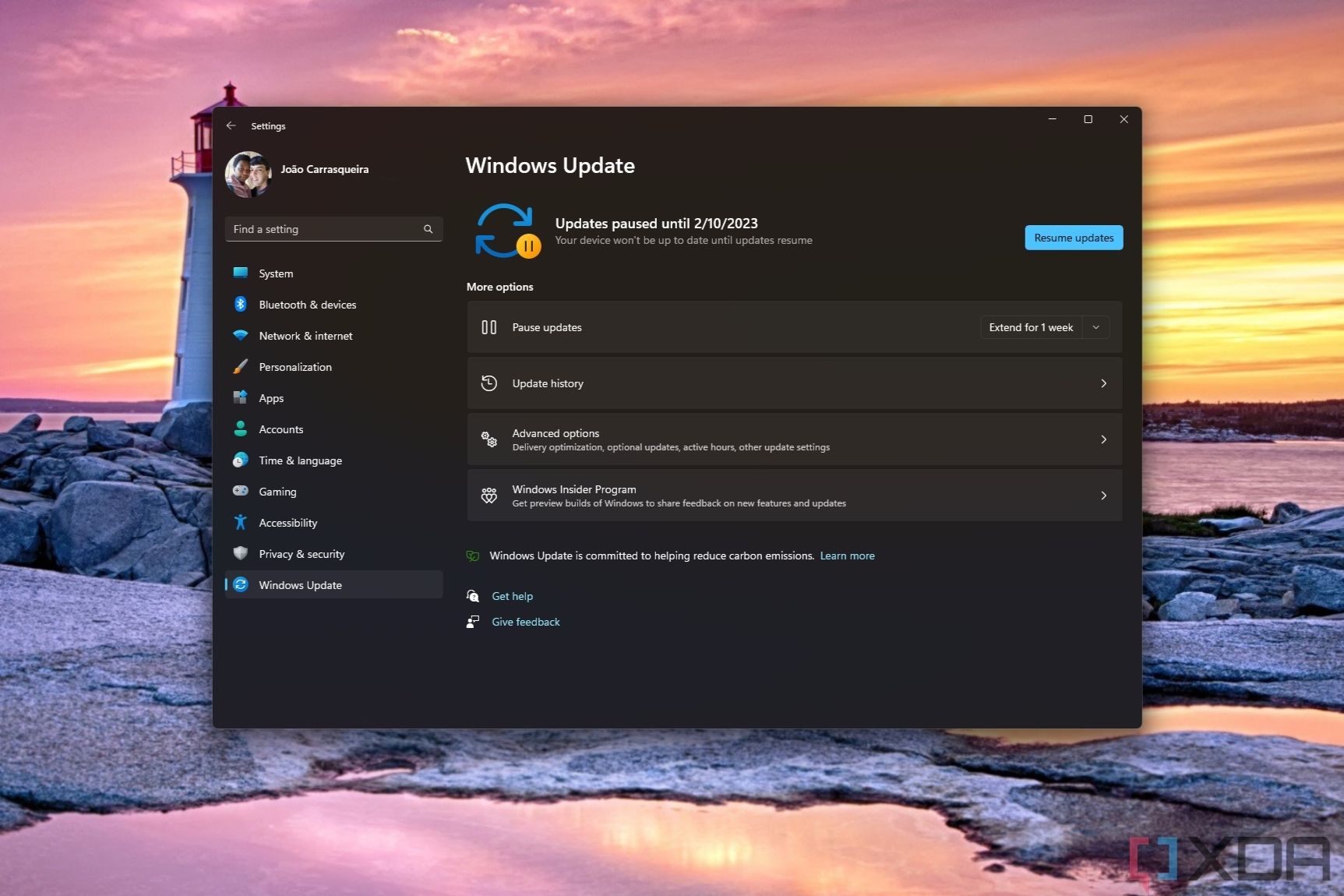
微软宣布的Windows11的一大变化是较小的更新在后台安装,以减少整个过程的痛苦。虽然这些变化是受欢迎的,但这个过程并不像它可能的那样无缝。你必须下载并安装更新,然后必须重新启动,这是计算机在更新中进行大量更改的时候。
微软可以向ChromeOS和Android学习,这两个操作系统提供无缝更新,大部分更改都是在后台完成的。虽然你仍然需要重启设备,但这几乎是标准的重启,在安装了新更新的情况下,你的电脑会重新启动。Windows11在重启安装更新时仍然会强制你等待一段时间,虽然这对于大的功能更新来说是可以接受的,但对于我们每月获得的累积更新来说,这不应该发生。
对小部件的改进
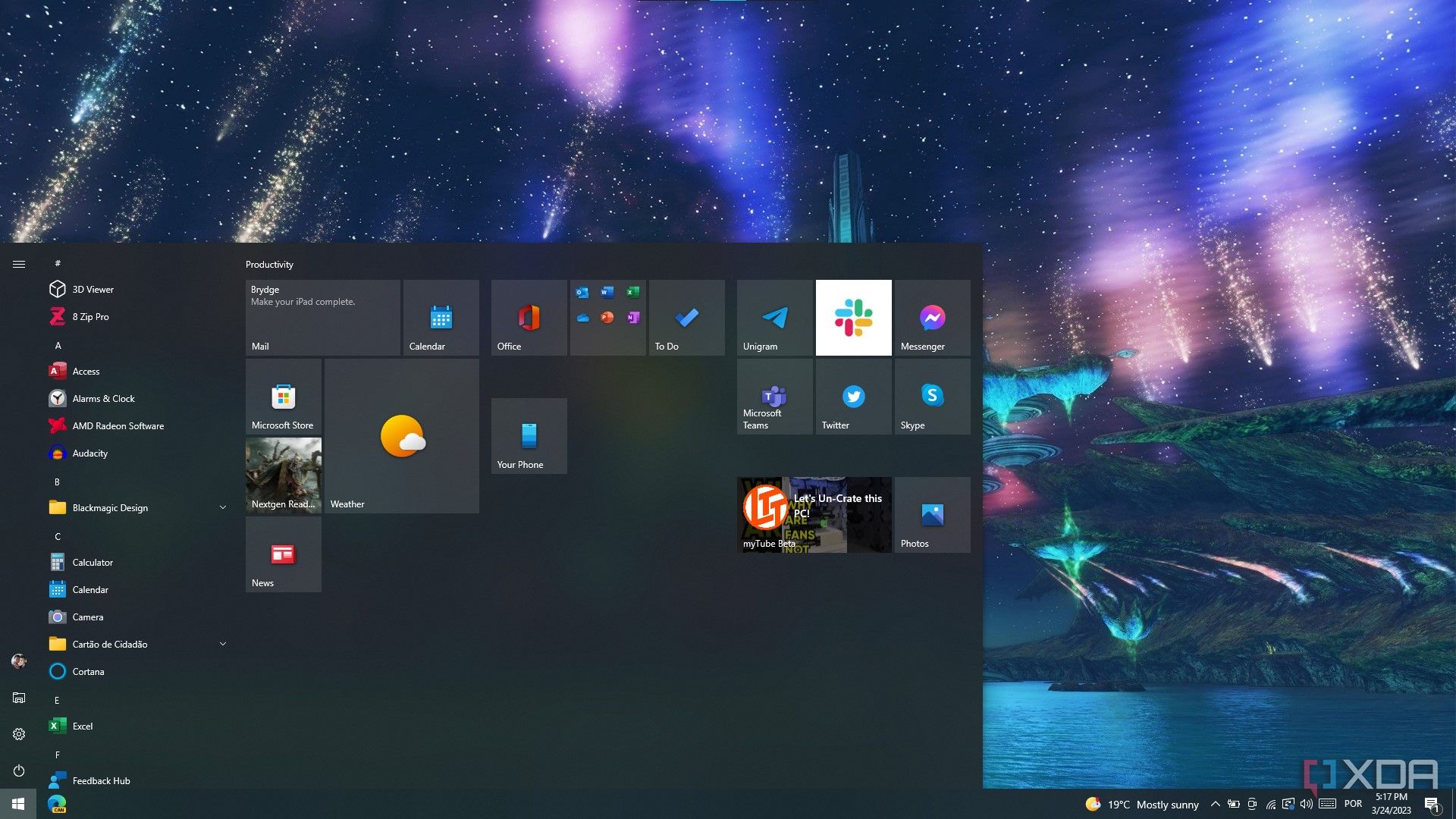
最大的痛点之一是新的开始菜单太僵硬,迫使你在默认布局中使用它,而没有很多定制选项。虽然Windows10的动态磁贴并不适合所有人,但拥有一个大小可调的开始菜单来适应你想要的所有图标和应用程序肯定是有好处的,我们希望看到这一功能重新出现。如果能精确控制我们想要查看的固定和推荐项目的行数,那将是一件很棒的事情,这样你就可以将开始菜单的重点放在对你更有用的项目上。
活动墙纸

实时墙纸长期以来一直是Android或MacOS等一些操作系统的一项功能,但Windows 11本身并不提供这一选项。虽然有许多应用程序在Windows 11上提供了动画墙纸,但如果操作系统开箱即可提供这一功能,并默认提供一些动画图像,那就太好了。例如,一张改变颜色以代表现实生活中昼夜循环的墙纸可能会很有趣。如果你能很容易地把你自己的GIF或视频设置为背景,那就太好了。
最后,统一设置和控制面板

自从推出Windows 10(在某种程度上,甚至是Windows 8)以来,微软一直致力于将设置从控制面板转移到设置应用程序,但我们远未完成。在Windows 11中,许多更复杂的设置仍然需要打开控制面板或其经典对话框之一,这确实削弱了设计语言的凝聚力。
慢慢地,但可以肯定的是,我们已经看到了一些进展的迹象,但如果微软能在一个比以前的版本更彻底的状态下推出Windows 12,那就太好了。即使一些对话框不能合并到一个应用程序中,如果微软至少能以一种至少让人感觉更一致的方式更新用户界面,那就更好了。例如,粉丝们已经模仿了现代版本的设备管理器,这将是朝着正确方向迈出的一步。
捕捉布局,但可编辑(或FancyZones)

Windows11中我们最喜欢的功能之一是Snap Layout,这使得在不同的配置下同时显示多个应用程序变得更加容易。Snap Layout引入了几个以前不可能的选项,它使以任何你喜欢的方式设置窗口变得更容易,但它仍然有一些限制。你不能轻易地将布局中的一款应用换成另一款,而且试图将一个窗口拖到屏幕边缘并不总是能保证它会占据你想要的空间。
微软实际上已经有了解决方案,只是它没有内置到Windows 11中。PowerToys套件中有一个名为FancyZones的功能,可以让你创建自定义布局。它允许你调整所有区域的大小,创建新的区域,最重要的是,你可以通过在拖动窗口的同时按住Shift键将新应用程序拖到你已经创建的任何区域中。这是一个近乎完美的解决方案,而且它太有用了,不能局限于PowerToys。
除了添加现有的FancyZones功能外,微软还可以将其与Windows本身更好地集成。例如,当你打开任务视图时,你可以在顶部看到当前的快照布局,然后你可以将任何打开的应用程序拖到你想要它占据的位置。您还可以通过这种方式在捕捉布局之间轻松切换。
更轻松地卸载应用程序

Windows8首次推出了微软商店,虽然它在当时远不受欢迎,但它确实有一个很大的优势。微软商店的应用程序被打包,这意味着可以无缝地安装和卸载它们。您所要做的就是单击卸载 按钮,应用程序就会从你的电脑上删除,而不会产生额外的麻烦。
虽然这种体验仍然适用于大多数Store应用程序,而且微软还推出了MSIX打包应用程序,理论上你可以从互联网上的任何地方下载,但大多数应用程序仍然不使用这种打包格式,并附带定制安装程序,这也意味着它们需要定制卸载程序。如果微软能提供一种真正通用的无缝卸载体验,那将是最理想的。


